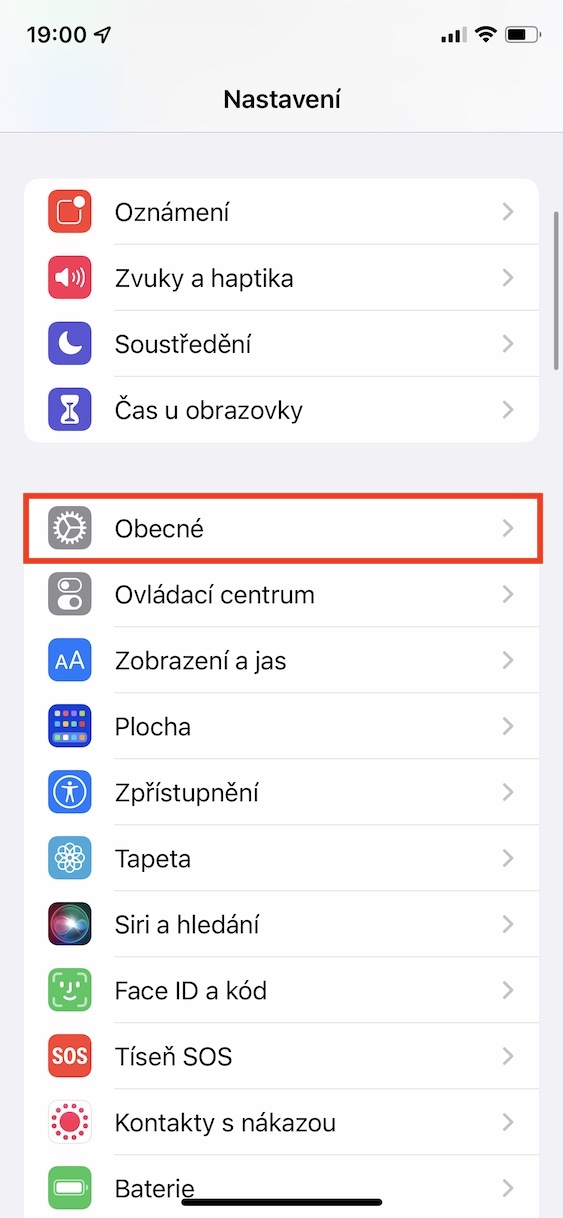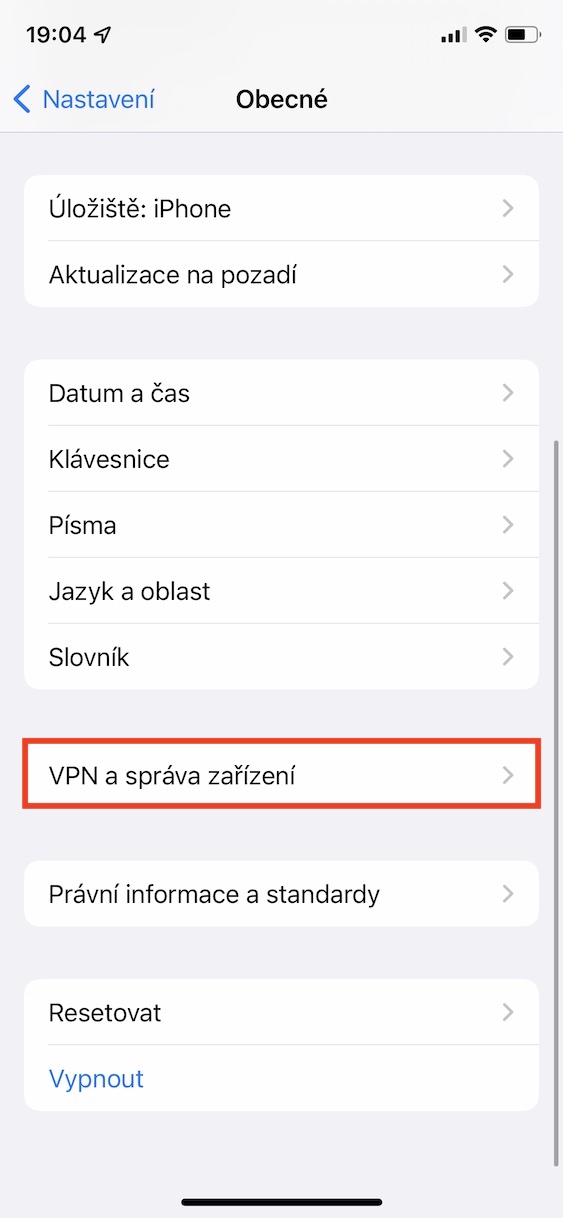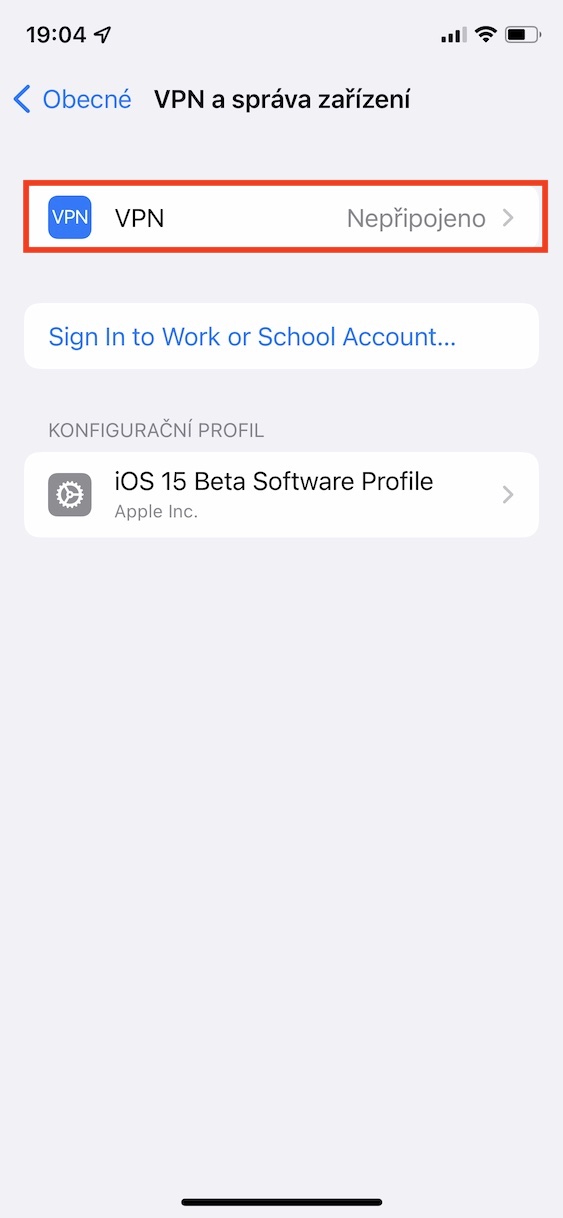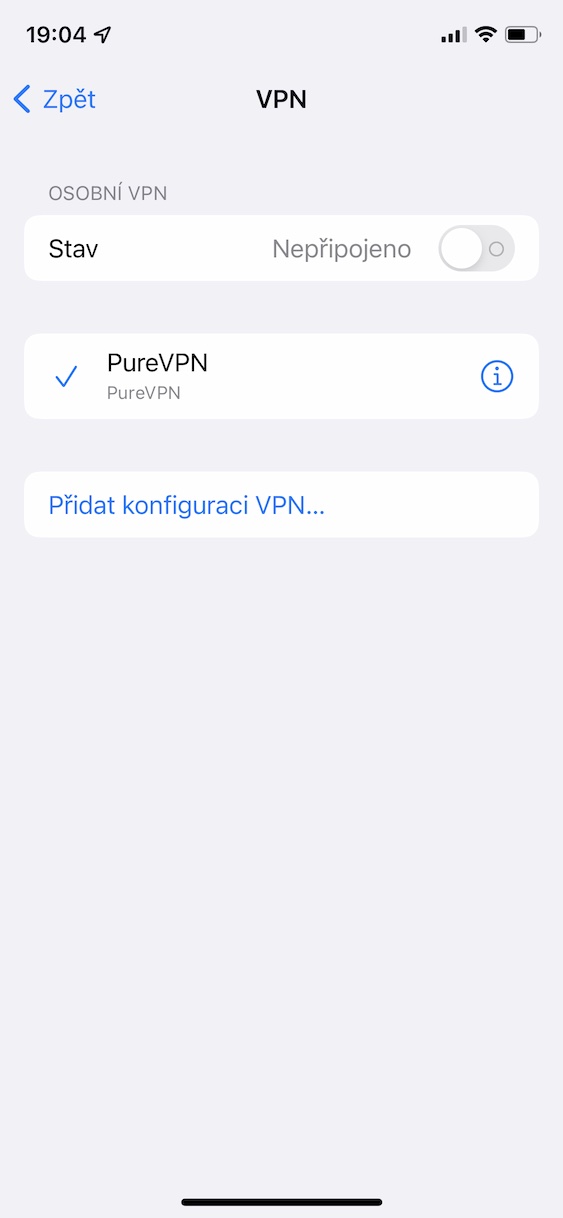iOS 15 parantos sayogi dina versi umum pikeun sababaraha dinten ayeuna. Nanging, dina majalah kami, kami parantos nguji sistem ieu, sareng sistem énggal anu sanés, saprak sékrési versi béta anu munggaran, anu kaluar sakitar tilu bulan kapengker. Khususna, ios 15 sayogi pikeun sadaya pangguna anu gaduh iPhone 6s sareng engké, hartosna éta tiasa nganggo sistem dina alat umur genep taun - hal anu ngan ukur tiasa diimpikeun ku pamilik telepon Android. Upami anjeun nembé dipasang ios 15 sareng hoyong terang ngeunaan sababaraha fitur anu disumputkeun, maka anjeun kedah maca tulisan ieu.
Bisa jadi kapentingan anjeun

Aktipkeun fungsi Live Text
Salah sahiji fitur anu paling diantisipasi nyaéta undoubtedly Live Text. Ngagunakeun pungsi ieu, anjeun bisa ngarobah téks kapanggih dina hiji gambar kana formulir nu kasebut nyaéta dimungkinkeun pikeun digawekeun ku eta gampang. Live Text sayogi dina vérsi béta kanggo lami tanpa masalah, tapi kalayan sékrési umum ios 15, éta ngan saukur ngiles pikeun seueur pangguna di Républik Céko. Warta anu saé, nyaéta yén fitur éta ngan ukur kedah diaktipkeun, sareng dina setting anu kawilang disumputkeun. Husus, perlu indit ka Setélan -> Umum -> Basa & Wewengkon, dimana ka handap ngaktipkeun Live Text. Pikeun nganggo fungsina, anjeun kedah nambihan basa Inggris. Anjeun optionally bisa nambahkeun eta di luhur.
Setélan permukaan dina Pokus
Kalayan datangna ios 15 sareng sistem operasi énggal anu sanés, kami ogé ngagaduhan fitur Pokus énggal. Pikeun kuring pribadi, Focus mangrupikeun salah sahiji fitur énggal anu pangsaéna. Ieu kusabab éta mangrupikeun modeu Do Not Disturb asli anu ditingkatkeun, anu tiasa ngalakukeun langkung seueur. Utamina, anjeun tiasa nyiptakeun sababaraha modeu anu béda-béda, anu anjeun teras tiasa ngaropea masing-masing dumasar kana rasa anjeun. Salaku tambahan, anjeun ogé tiasa nyetél aplikasi mana anu tiasa ngirim béwara ka anjeun, atanapi kontak mana anu tiasa ngahubungi anjeun. Tapi anjeun ogé tiasa nyetél tampilan layar utama. Khususna, anjeun tiasa nganonaktipkeun tampilan lencana bewara, salian ti éta, anjeun ogé tiasa nyetél nyumputkeun sababaraha halaman desktop dina modeu Pokus tinangtu. Anjeun tiasa ngalakukeun kitu di Setélan -> Pokus -> mode -> Desktop.
Bewara poho
Naha anjeun salah sahiji jalma anu tetep mopohokeun hal-hal? Upami kitu, abdi gaduh warta hébat pikeun anjeun. Dina ios 15, anjeun ayeuna tiasa ngaktipkeun béwara ngeunaan mopohokeun alat atanapi obyék. Ieu ngandung harti yén pas anjeun ngajauhan hiji alat atanapi obyék, iPhone bakal ngantep anjeun terang via béwara. Upami anjeun hoyong ngaktipkeun bewara hilap, buka aplikasi asli dina ios 15 Manggih, dimana di handap klik dina bagian Paranti lamun Mata pelajaran. Teras sadayana anu anjeun kedah laksanakeun nyaéta daptar spésifik klik dina alat atawa obyék, lajeng buka bagian Bewara ngeunaan poho, dimana anjeun tiasa ngaktipkeun pungsi sareng, upami diperyogikeun, setel.
Robah ukuran téks dina aplikasi
Anjeun parantos tiasa ngarobih ukuran font dina sistem operasi dina sistem operasi ios pikeun sababaraha waktos ayeuna. Ieu bakal diapresiasi boh ku generasi anu langkung kolot, anu sesah ningali, sareng ku generasi ngora, anu tiasa nampilkeun langkung seueur eusi ku cara ngirangan ukuran font. Tapi kabeneran aya dina sababaraha kaayaan anjeun panginten hoyong ngarobih ukuran font ngan ukur dina aplikasi khusus sareng henteu dina sadaya sistem. Apple nambihan persis pilihan ieu dina ios 15, ku kituna anjeun tiasa ngarobih ukuran font dina unggal aplikasi nyalira. Pikeun ngajalankeun, Anjeun kudu indit ka Setélan -> Control Center, dimana tambahkeun unsur Ukuran téks. Teras ngalih ka aplikasi, dimana anjeun hoyong ngarobih ukuran font, teras buka puseur kontrol. klik di dieu elemen pikeun ngarobah ukuran font (ikon a), pilih pilihan di handap Ngan [ngaran aplikasi] sarta tungtungna ngagunakeun nyaluyukeun ukuran slaider.
Ngasupkeun data waktu
Naha anjeun diantara pangguna telepon Apple, sareng ku kituna sistem operasi ios, salami sababaraha taun? Upami kitu, sigana anjeun émut tina ios 13 kumaha anjeun biasa ngalebetkeun waktos di dieu, contona dina aplikasi Almenak atanapi Jam. Sacara husus, anjeun dibere panganteur dial puteran unggal waktu, nu sarupa jeung dial on telepon heubeul. Ku ngagesek ramo ka luhur atanapi ka handap, anjeun tiasa nyetél waktosna. Dina ios 14, Apple sumping sareng parobihan sareng urang mimiti ngalebetkeun data waktos sacara klasik nganggo keyboard. Dina kalolobaan kasus, pamaké éta teu antusias ngeunaan parobahan ieu, tapi maranéhna boro biasa eta, jadi dina ios 15 dial puteran ti iOS 13 balik deui. bisa kalayan gampang ngasupkeun waktu ku cara kieu ogé.
Bisa jadi kapentingan anjeun

Alamat bar dina Safari
Sakumaha anu kuring nyarios dina halaman sateuacana, ios 15 hadir sareng seueur fitur anyar sareng perbaikan. Sajaba ti éta, Apple ogé geus datang nepi ka hiji merk Safari anyar, éta ogé dina versi 15. web browser pituin Apple ogé geus narima facelift signifikan jeung sababaraha fitur anyar. Sedengkeun pikeun facelift, nyaéta parobahan desain, Apple parantos mutuskeun pikeun mindahkeun bar alamat ti luhur layar ka handap. Ieu kedah ngagampangkeun Safari pikeun dianggo ku ngan hiji leungeun, sabab tina ukuran telepon ayeuna, sababaraha urang tiasa ngahontal dina alat anu langkung ageung. Tapi tétéla yén ieu téh hambalan rada musibah - pamaké mimiti ngawadul en masse ngeunaan parobahan ieu. Dina versi béta engké, Apple datang nepi ka hiji pilihan. Ieu ngandung harti yén anjeun tiasa milih naha bar alamat bakal aya di luhur atanapi di handap. Parobihan ieu tiasa dilakukeun dina Setélan -> Safari, dimana gulung ka handap ka kategori Panels a milih perenah Anjeun, nu rék.
Kaca imah di Safari
Kami bakal tetep sareng Safari sanajan dina hal ieu. Upami anjeun ogé pangguna Mac atanapi MacBook sareng parantos dipasang macOS 11 Big Sur (atanapi langkung énggal), anjeun terang yén anjeun tiasa ngaluyukeun halaman bumi anjeun dina Safari ku sababaraha cara. Anjeun tiasa ningali rupa elemen dina eta, jeung anjeun ogé tiasa ngarobah latar tukang, nu bisa jadi mangpaat pikeun sababaraha pamaké. Kami ningali sékrési macOS 11 Big Sur taun ka tukang, janten diperkirakeun yén ios 14 taun ka tukang ogé bakal hadir sareng pilihan pikeun ngaropea layar utama. 15. di Safari pikeun ngédit, jadi Anjeun ngan kudu dibuka panel anyar, lajeng aranjeunna drove kaluar kabeh jalan ka handap dimana anjeun klik tombol Édit. Anjeun teras bisa nyetél tampilan elemen individu dina panganteur, jeung anjeun ogé tiasa ngarobah urutan maranéhna. Teu aya pilihan pikeun ngarobih latar tukang atanapi nyingkronkeun halaman awal dina sadaya alat anjeun.
Robah waktos sareng tanggal gambar dicandak
Nalika anjeun nyandak gambar nganggo telepon Apple atanapi kaméra, salian ti nyimpen gambar sapertos kitu, anu disebut metadata disimpen dina poto éta sorangan. Upami anjeun ngadéngé istilah metadata pikeun kahiji kalina, éta data ngeunaan data, dina hal ieu data ngeunaan poto. Hatur nuhun kana metadata, contona, anjeun tiasa maca tina poto, contona, iraha, dimana sareng naon anu dicandak, kumaha kaméra dipasang sareng seueur deui. Dugi ka ayeuna, anjeun kedah ngaunduh aplikasi khusus pikeun ningali metadata dina ios, sareng anu tungtungna robih sareng ios 15. Anjeun tiasa ningali metadata poto langsung di Photos by Anjeun klik dina gambar, teras ketok di bagean handap layar ikon ⓘ. Salian ningali metadata, anjeun ogé tiasa ngédit éta. Ngan klik dina bagian katuhu luhur panganteur jeung metadata ditampilkeun Édit. Sanggeus éta anjeun bisa ngarobah waktos sareng tanggal gambar dicandak, bareng jeung zone waktos.
Nonaktipkeun mode Peuting otomatis
Upami urang ningal kualitas kaméra smartphone ayeuna, urang bakal mendakan yén aranjeunna leres-leres kualitasna luhur. Sareng naha henteu, nalika unggal taun produsén telepon panggedéna bersaing pikeun ngahasilkeun sistem poto anu langkung saé. Sababaraha perusahaan ngalakukeun éta ku cara ningkatkeun jumlahna sacara teu aya akal, tapi Apple ngabuktikeun yén megapiksel pasti henteu tiasa dianggap salaku tokoh anu mutuskeun kualitas poto anu hasilna. Pikeun sababaraha taun ayeuna, iPhones ngagaduhan mode Peuting, hatur nuhun anu anjeun tiasa moto gambar anu saé sanajan wengi atanapi dina kaayaan cahaya anu goréng. Dina seueur kasus, Modeu Peuting tiasa ngabantosan anjeun, tapi sakapeung anjeun tiasa mutuskeun pikeun mareuman. Nanging, iraha waé anjeun kaluar tina aplikasi Kamera saatos mareuman, Modeu Peuting bakal otomatis hurung deui saatos dibalikan deui, anu panginten henteu cocog. Dina ios 15, anjeun tungtungna tiasa nyetél Mode Peuting pikeun henteu ngaktipkeun saatos ngamimitian deui kaméra. Anjeun ngalakukeun kitu di Setélan -> Kaméra -> Tetep Setélan, dimana ngaktipkeun ngalih u Modeu peuting.
Konfigurasi VPN
Upami anjeun hoyong mastikeun yén anjeun ditangtayungan nalika ngotéktak Internét, hal anu pangsaéna nyaéta ngagunakeun aplikasi VPN. Aya seueur jasa sareng aplikasi VPN anu sayogi, janten pasti seueur anu tiasa dipilih. Upami anjeun milih aplikasi VPN sareng masangkeunana, VPN moal ngamimitian damel langsung saatosna. Mimiti, anjeun kedah mastikeun pamasangan konfigurasi VPN. Ngan teras anjeun tiasa nganggo VPN. Upami anjeun nganggo sababaraha aplikasi pikeun nyayogikeun VPN, anjeun pasti bakal ngahargaan antarmuka énggal pikeun ngatur konfigurasi VPN dina ios 15, anu langkung saderhana sareng langkung jelas. Anjeun tiasa sacara gampil mendakan antarmuka ieu dina Setélan -> Umum -> VPN sareng Manajemén Alat -> VPN.
 Adam Kos
Adam Kos